Jak naprawić kod błędu aktualizacji 0x80010108 w systemie Windows 10
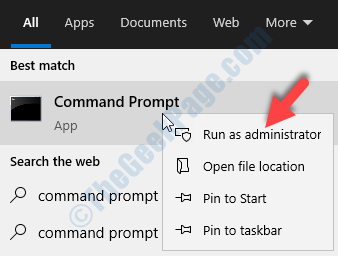
- 2828
- 115
- Maria Piwowarczyk
Aktualizowanie systemu Windows we właściwym czasie, jak tylko aktualizacja zostanie wydana jest niezwykle ważna dla zdrowia twojego komputera w systemie Windows 10. Od czasu do czasu wydawane są aktualizacje, które mają na celu ulepszenie funkcji systemu Windows 10, zaktualizowanie łatki bezpieczeństwa i nie tylko. Jeśli przegapisz jakąkolwiek aktualizację, system jest wolniej.
Ale co się stanie, gdy wystąpisz błąd podczas sprawdzania aktualizacji? Tak, wiele raportów użytkowników w obliczu kodu błędu aktualizacji: 0x80010108 w systemie Windows 10, ilekroć próbują sprawdzić, czy są dostępne nowe aktualizacje. Spróbuj używać systemu Windows Update Problemy lub spoczywać komponenty aktualizacji systemu Windows i czasami może to pomóc, ale przede wszystkim nie.
Wydaje się, że błąd jest związany z WUPS2.plik DLL w usłudze aktualizacji systemu Windows. Jednak na szczęście istnieje kilka metod, za pomocą których można je naprawić. Zobaczmy, jak.
Metoda 1: Ponownie uruchamiając usługę Windows Update
Krok 1: Idź do Początek przycisk na pulpicie i wpisz Wiersz polecenia W złożonym wyszukiwaniu. Kliknij prawym przyciskiem myszy wynik i wybierz Uruchom jako administrator otworzyć Wiersz polecenia z prawami administracyjnymi.
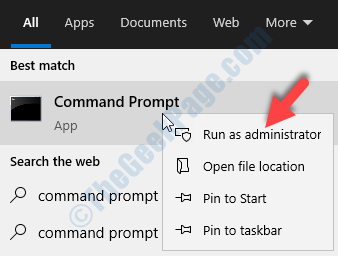
Krok 2: w Wiersz polecenia okno, uruchom poniżej dwa polecenia jeden po drugim i uderzyć Wchodzić Po każdym poleceniu:
-
Net Stop Wuauserv
-
Net Start Wuauserv
To ponownie uruchomi usługę Windows Update, więc spróbuj ponownie uruchomić aktualizację systemu Windows i sprawdź, czy działa. Jeśli nadal pokazuje błąd, wypróbuj drugą metodę.
Metoda 2: Ponowne zarejestrowanie WUPS2.plik DLL
Krok 1: Idź do Początek przycisk na pulpicie i wpisz PowerShell. Kliknij prawym przyciskiem myszy wynik i wybierz Uruchom jako administrator otworzyć Windows PowerShell w trybie administratora.
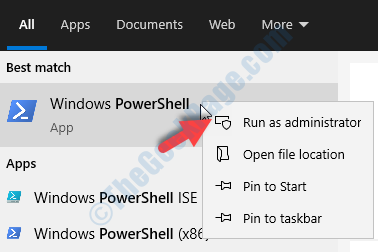
Krok 2: w PowerShell okno, uruchom poniższe hit polecenia Wchodzić:
Regsvr32 Wups2.DLL /s
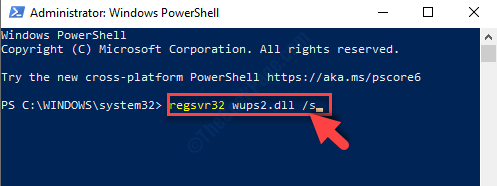
To ponownie zarejestrował się w WUPS2.plik DLL w usłudze aktualizacji systemu Windows. Możesz teraz ponownie uruchomić komputer i spróbować sprawdzić nowe aktualizacje. Teraz powinno działać dobrze.
- « Fix- page_fault_in_non_paged_area BSOD Błąd w systemie Windows 10
- Jak naprawić nieprawidłowy błąd stanu zmiennoprzecinkowego w systemie Windows 10 »

